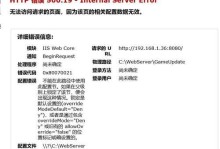三星R428笔记本是一款性能稳定的便携式电脑,但在某些情况下,我们可能需要使用U盘启动来进行系统安装或修复。本文将详细介绍如何在三星R428笔记本上设置U盘启动模式,以便在需要时能够轻松使用。

了解U盘启动的作用
在某些情况下,我们可能需要使用U盘启动来安装或修复操作系统,因为它可以提供一个独立的系统环境,而不依赖于已经存在的操作系统。通过设置三星R428笔记本的U盘启动模式,我们可以方便地使用U盘来执行各种操作。
准备一个可引导的U盘
我们需要准备一个可引导的U盘,它包含了我们所需的操作系统或修复工具。确保U盘已经正确格式化,并且拥有引导扇区和操作系统文件。

进入BIOS设置
在开机过程中,按下三星R428笔记本上的特定按键(通常是F2或Del键)进入BIOS设置界面。在BIOS设置界面中,我们可以更改设备的启动顺序和其他相关设置。
找到引导选项
在BIOS设置界面中,找到“引导”或“启动”选项,并进入相关菜单。在该菜单中,我们可以找到启动设备的优先级列表。
将U盘设为首选启动设备
在启动设备的优先级列表中,使用上下方向键将U盘设为首选启动设备。确保将U盘放置在硬盘之前,以确保电脑首先尝试从U盘启动。

保存并退出BIOS设置
在更改启动设备顺序后,按下相应的按键保存设置并退出BIOS设置界面。通常,按下F10键保存并退出。
插入准备好的U盘
将准备好的可引导U盘插入三星R428笔记本的USB接口中。
重启电脑
现在我们可以重启三星R428笔记本,并等待它重新启动。系统应该尝试从U盘而不是硬盘启动。
根据引导界面操作
如果一切顺利,我们将看到一个引导界面,提供了一系列选项,如安装新操作系统、修复现有操作系统等。根据自己的需求选择相应选项,并按照屏幕上的指示进行操作。
注意事项
在设置U盘启动模式时,我们需要注意以下几点:确保U盘是可引导的,BIOS版本可能会影响设置步骤,不要忘记保存并退出BIOS设置等。
修复启动问题
如果我们遇到启动问题,可以使用U盘启动来修复操作系统。选择相应的修复选项,并按照提示进行操作,例如修复启动记录、重建引导等。
重新设置启动顺序
完成修复后,为了避免再次出现问题,我们可以返回BIOS设置界面,并将启动顺序恢复为原来的设置,将硬盘设为首选启动设备。
重新启动电脑
保存并退出BIOS设置后,重新启动三星R428笔记本。现在应该能够正常从硬盘启动。
使用U盘启动的好处
设置U盘启动模式对于安装新操作系统、修复操作系统、备份数据等都非常有用。它为我们提供了一种方便快捷的方式来管理和维护我们的电脑。
通过本文的教程,我们学会了如何在三星R428笔记本上设置U盘启动模式。这使我们能够方便地使用U盘来进行操作系统的安装和修复。同时,我们还介绍了U盘启动的好处和注意事项。希望这些信息对您有所帮助,并使您能够更好地管理和维护您的电脑。